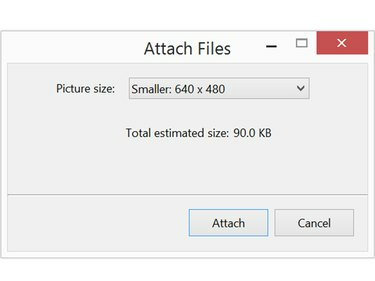
Zmanjšajte fotografije na manj kot 1 MB, da jih pošljete hitro in enostavno.
Zasluga slike: Posnetek zaslona z dovoljenjem Microsofta.
Fotografije visoke ločljivosti so odlične za tiskanje, toda pošiljanje prijateljem in družini po e-pošti je lahko obremenitev pasovne širine. Windows vam omogoča, da zmanjšate velikost fotografije, ko jo priložite e-poštnemu sporočilu. Če imate računalnik Mac, lahko s predogledom spremenite velikost slik, preden jih pošljete.
Uporaba sistema Windows
Korak 1
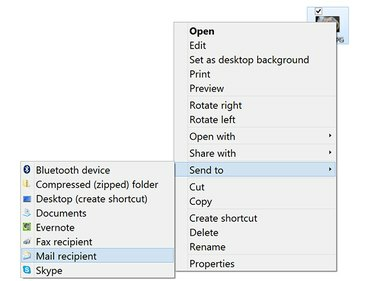
Z desno tipko miške kliknite fotografijo na namizju, da jo priložite e-poštnemu sporočilu.
Zasluga slike: Posnetek zaslona z dovoljenjem Microsofta.
Z desno tipko miške kliknite fotografijo, ki jo želite poslati, v File Explorerju ali na namizju. Izberite Pošlji iz spustnega menija in nato kliknite Prejemnik pošte. Druga možnost je, da kliknete na Deliti zavihek v oknu File Explorer in kliknite E-naslov.
Video dneva
Ta funkcija se neposredno poveže z vašim e-poštnim odjemalcem, kot je Outlook. Če želite spremeniti velikost slike za pošiljanje z drugim e-poštnim odjemalcem ali spletnim odjemalcem, kot je Gmail,
spremenite velikost slike z aplikacijo, kot je Windows Photo Gallery.2. korak

Spremenite velikost slike, preden gre v e-poštno sporočilo.
Zasluga slike: Posnetek zaslona z dovoljenjem Microsofta.
Kliknite na Velikost slike meni. Upoštevajte, da je tukaj prikazana ocenjena velikost datoteke slike.
3. korak
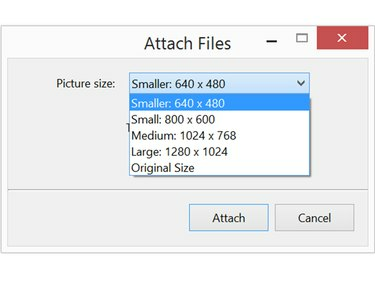
Vsaka možnost velikosti prikazuje, kakšne bodo dimenzije.
Zasluga slike: Posnetek zaslona z dovoljenjem Microsofta.
Izberite Majhna oz Manjši za zmanjšanje velikosti slike. Če gre za posebno veliko sliko, ki je ne želite premajhno zmanjšati, lahko tudi izberete srednje. Ko naredite svojo izbiro, se prikaže nova velikost datoteke. Kliknite na Pripni gumb, da odprete novo Outlookovo okno z datoteko, ki je že pripeta novemu sporočilu.
Ta postopek ustvari manjšo kopijo slike in ne bo pisal čez izvirno datoteko v vašem računalniku.
4. korak
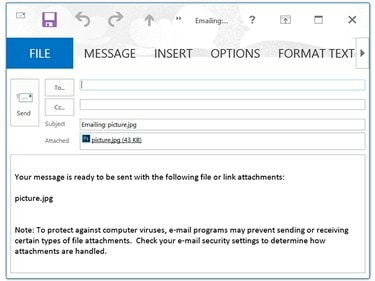
Izbrišite podatke o prilogi, preden vnesete svoje sporočilo.
Zasluga slike: Posnetek zaslona z dovoljenjem Microsofta.
Vnesite ime prejemnika, ime zadeve in sporočilo, tako kot za katero koli drugo e-pošto. Ko kliknete Pošlji sporočilo in foto priloga se pošljeta prejemniku.
Uporaba Maca
Korak 1
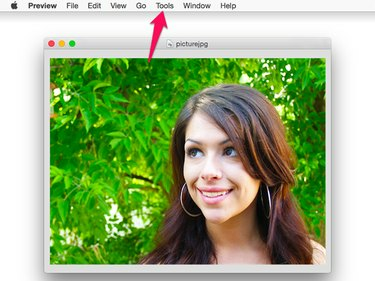
Predogled je privzeta aplikacija za fotografije v OS X Yosemite.
Zasluga slike: Posnetek zaslona z dovoljenjem Apple.
Dvokliknite sliko, ki jo želite dati v skupno rabo v Finderju ali na namizju. To privzeto odpre datoteko v predogledu. Kliknite na Orodja meni in izberite Prilagodite velikost.
2. korak

Ko zmanjšate velikost datoteke, ne bi smelo biti treba spreminjati ločljivosti.
Zasluga slike: Posnetek zaslona z dovoljenjem Apple.
Kliknite na Premer oz Višina meni in spremenite velikost v nekaj manjšega. Razmerje stranic je zaklenjeno, tako da ko spremenite eno, se drugo samodejno spremeni.
Privzeto je merska enota palci. Če želite sliko zmanjšati za odstotek, spremenite mersko enoto iz Palci do Odstotek.
3. korak

Izvozite datoteko v datoteko JPEG ali PNG.
Zasluga slike: Posnetek zaslona z dovoljenjem Apple.
Kliknite na mapa meni in izberite Izvozi. Dajte fotografiji novo ime, da ne boste pisali čez prvotno fotografijo.
Opozorilo
Bodite previdni pri spreminjanju datotek s predogledom, vključno s spreminjanjem velikosti slik. Vedno izberite "Shrani kot". Če uporabite »Shrani«, bo predogled zamenjal datoteko s spremenjeno različico brez opozorila.




